基本
複数のドメイン名でcPanelアカウントのスペースを共有することができます。これは次のように機能します:
プライマリドメイン、メインドメイン .com、 ディレクトリ〜/ public_htmlを使用します そのウェブサイトファイルのために。
あなたの最初のアドオンドメイン、例 .com、 ディレクトリ〜/ public_html / example.comを使用します そのウェブサイトファイルのために。
あなたの次のアドオンドメイン、 example2.com、 ディレクトリ〜/ public_html / example2.comを使用します そのウェブサイトファイルのために。
新しいアドオンドメインを作成する
-
cPanelアカウント(http://maindomain.com/cpanel)にログインします。
-
[ドメイン]セクションから[アドオンドメイン]をクリックします
-
空白のテキストボックスに次の情報を入力します。
-
新しいドメイン名:example.com
-
サブドメイン/FTPユーザー名
-
ドキュメントルート
注:これらの最後の2つは自動的に入力されます。 -
パスワード:(パスワードを選択してください)
-
-
[ドメインの追加]をクリックします
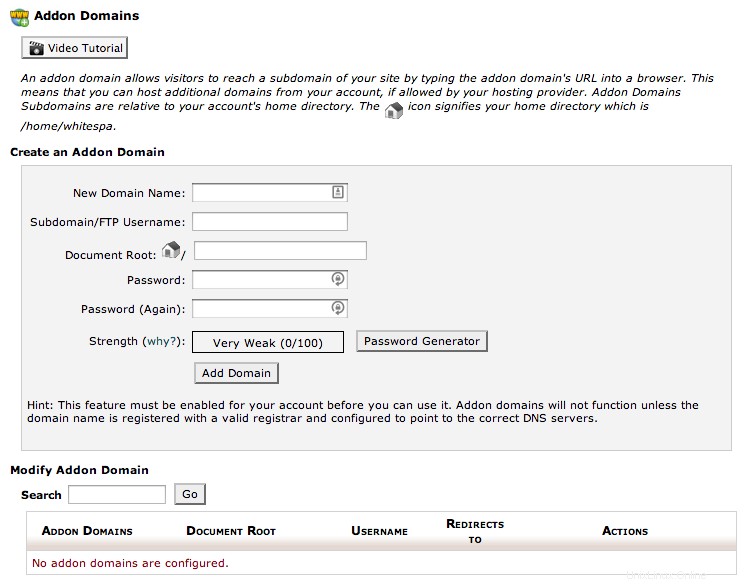
-
次に、FTPを使用してcPanelアカウントにログインし、ファイルを〜/ public_html / example.comにアップロードします。
アドオンまたはサブドメインにアップロード
FTP経由でアドオンドメインまたはサブドメインにアップロードする方法はいくつかあります。
オプションA
-
好みのFTPクライアントを開きます
-
接続するには、次の情報を入力してください:
ホスト-アドオンドメイン名(この場合はexample.com)
ユーザー[email protected]
パスワード-何をadd-donドメインの作成中に入力されました
ポート-21
-
アドオンドメイン名のルートに正常に接続したら、ファイルをアップロードします
オプションB
-
好みのFTPクライアントを開きます
-
接続するには、次の情報を入力してください:
ホスト-プライマリドメイン名
ユーザー-cPanelユーザー名
パスワード-cPanelパスワード
ポート-21
-
ドメイン名のホームディレクトリに正常に接続したら、public_htmlフォルダ内にあるアドオンドメインフォルダにファイルをアップロードします
高度なヒントとコツ
上記のユーザー名/ディレクトリ/サブドメイン名は、ディレクトリ「example.com」だけでなく、「example.maindomain.com」というサブドメインとFTPユーザーアカウント「[email protected]」も作成します。
FTPユーザーアカウントは、アドオンドメインにファイルをアップロードするためのアクセス権を誰かに与えたいが、cPanelパスワードを与えたくない場合に便利です。上で入力したユーザー名とパスワードに「[email protected]」を指定するだけで、ファイルをそのディレクトリにのみアップロードできます。
サブドメインは、cPanelがどのアドオンドメインを追跡するかを示します。どのアカウントに属しているか。ウェブサイトの統計(訪問者、参照サイトなど)を表示する場合は、プライマリドメインの統計ではなく、cPanelでサブドメインの統計を検索します。
このアドオンを確認してくださいドメインのビデオチュートリアル:https://cpanel.net/products/trial/#tour。
ナレッジベースのFTP記事も参照してください:FTP(ファイル転送プロトコル)とは何ですか?